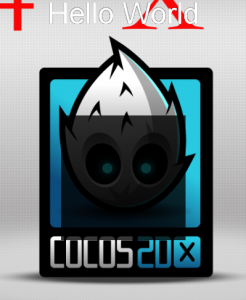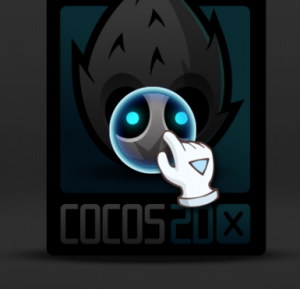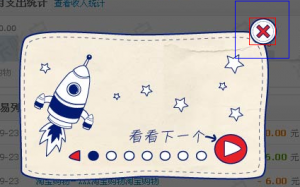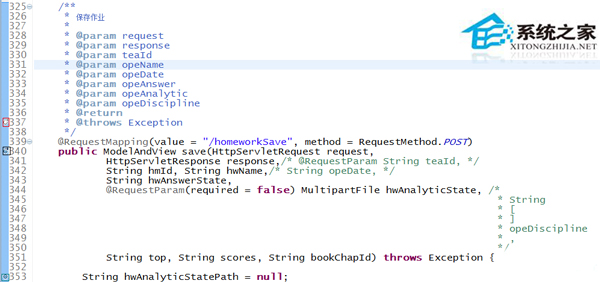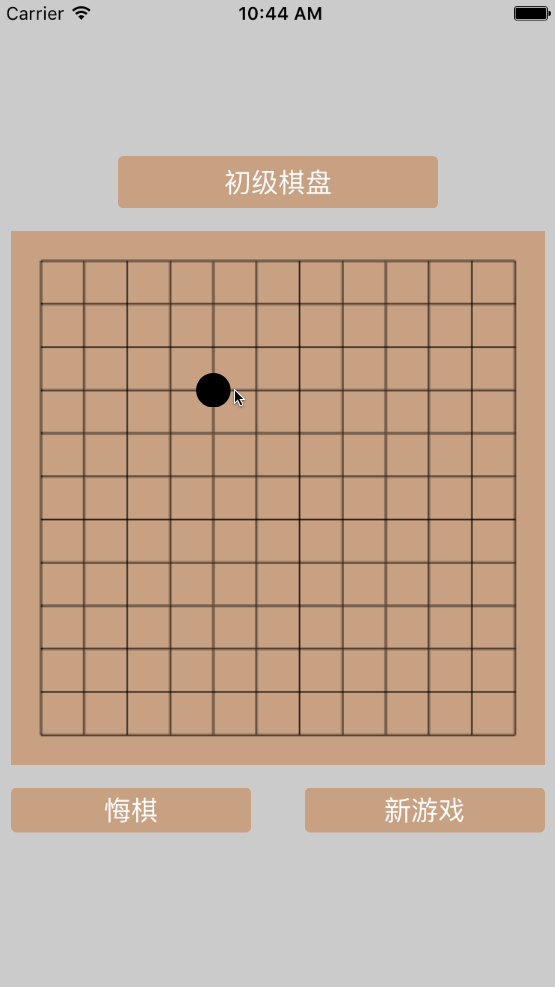总结了下,新手引导的要点有以下几个:
- 画面的变化.
- 触摸和按钮响应.
- 逻辑处理及代码组织.
下面我们就详细讲述这几个要点:
一.画面的变化.
对个这个不同的游戏的做法不尽相同,归结起来大概有这么几种:
1.画面整体变暗
这个比较简单,cocos2d就有现成接口:
|
1
2
3
4
5
|
CCSize visibleSize = CCDirector::sharedDirector()->getVisibleSize();
//第一个参数是颜色ccc4(r,g,b,a) a取值(0~255),越大越不透明 下面两个参数为宽高,不传默认为屏幕大小
CCLayerColor* pLayer=CCLayerColor::create(ccc4(0,0,0,200),visibleSize.width,visibleSize.height);
//CCLayerColor* pLayer=CCLayerColor::create(ccc4(0,0,0,200));
addChild(pLayer,100);
|
效果如下:
然后你可以在这层之上添加精灵,最后的效果可能是这个样子的:
注:图片源自网络,如果有版权问题~你丫去死吧! 请联系我!
2.局部高亮
比较简单的方法是准备几张张局部高亮的图片,随着引导进度变化而切换!优点是可以做的比较精美,缺点是资源量会比较大!另一种方法是在画面整体变暗的基础上抠掉部分区域,还好cocos2d提供了CCClippingNode接口(2.1+版)!
CCClippingNode类比较复杂,但我们只用明白两个东西就好:一个是CCClippingNode的Stencil,一个CCClippingNode的Child,怎么理解呢?请看下图:
这个东西相信大家都有印象吧,上面的图案(镂空部分)就是 CCClippingNode的Stencil(模板),实体部分就是CCClippingNode的child(底板),是不是很好明白,让我们用代码来实现吧:
|
1
2
3
4
5
6
|
//创建cliper对象
CCClippingNode* pClip=CCClippingNode::create();
addChild(pClip);
//加入灰色的底板
CCLayerColor* pColor=CCLayerColor::create(ccc4(0,0,0,200));
pClip->addChild(pColor);
|
让我来加入模板:
|
1
2
3
4
5
6
7
8
9
10
|
//创建drawnode对象
CCDrawNode *m_pAA=CCDrawNode::create();
static ccColor4F green = {0, 1, 0, 1};
static CCPoint rect[4]={ccp(-50,50),ccp(50,50),ccp(50,-50),ccp(-50,-50)};
//用上面的数据保存一个100x100的矩形
m_pAA->drawPolygon(rect, 4, green, 0, green);
//设置到屏幕的中心
m_pAA->setPosition(ccp(visibleSize.width/2 + origin.x, visibleSize.height/2 + origin.y));
//设置为pclip的模板
pClip->setStencil(m_pAA);
|
CCDrawNode是用来绘制几何图形的,drawPolygon使用绘制多边形,参数为顶点数组,顶点数量,边框宽度,和填充颜色!这里要注意一点:千万不要addChild(m_pAA);因为一旦addchild,m_pAA就会被绘制出来,我们是要用它做剪裁!他会在CCClippingNode内部被使用!
我们会看到这样的效果:
额,貌似和我们想想的不太一样啊,为什么呢?那是因为CCClippingNode有一个选项是是否反向,既显示Stencil呢还是child减去Stencil的部分!默认为显示显示镂空(Stencil)部分(false),因此我们要改变选项:
|
1
2
|
//是否反向?
pClip->setInverted(true);
|
效果如下,是不是很棒:
3.组合效果(将2的矩形改成圆,再加上图片)
让我们先看这张图片,是不是很棒?右下角黄色矩形区域是高亮的,在配上图片说明,很不错的效果!
让我们来实现类似的效果吧,用到的资源:
|
1
2
3
4
5
6
7
8
9
10
11
12
13
14
15
16
17
18
19
20
21
22
23
24
25
26
27
28
29
30
31
32
33
34
35
36
37
38
39
40
41
|
//创建cliper
CCClippingNode* pClip=CCClippingNode::create();
pClip->setInverted(true);
addChild(pClip);
//添加底板
CCLayerColor* pColor=CCLayerColor::create(ccc4(0,0,0,200));
pClip->addChild(pColor);
//绘制圆形区域
static ccColor4F green = {0, 1, 0, 1};//顶点颜色,这里我们没有实质上没有绘制,所以看不出颜色
float fRadius=55.0f;//圆的半径
const int nCount=100;//圆形其实可以看做正多边形,我们这里用正100边型来模拟园
const float coef = 2.0f * (float)M_PI/nCount;//计算每两个相邻顶点与中心的夹角
static CCPoint circle[nCount];//顶点数组
for(unsigned int i = 0;i <nCount; i++) {
float rads = i*coef;//弧度
circle[i].x = fRadius * cosf(rads);//对应顶点的x
circle[i].y = fRadius * sinf(rads);//对应顶点的y
}
CCDrawNode *pStencil=CCDrawNode::create();
pStencil->drawPolygon(circle, nCount, green, 0, green);//绘制这个多边形!
//动起来
pStencil->runAction(CCRepeatForever::create(CCSequence::createWithTwoActions(CCScaleBy::create(0.05f, 0.95f),
CCScaleTo::create(0.125f, 1))));
pStencil->setPosition(ccp(visibleSize.width/2 + origin.x, visibleSize.height/2 + origin.y));
//设这模板
pClip->setStencil(pStencil);
//添加圆和手的图片
CCSprite*pCircle=CCSprite::create("circle.png");
pCircle->setPosition(ccp(visibleSize.width/2 + origin.x, visibleSize.height/2 + origin.y));
pCircle->runAction(CCRepeatForever::create(CCSequence::createWithTwoActions(CCScaleBy::create(0.05f, 0.95f),
CCScaleTo::create(0.125f, 1))));
addChild(pCircle);
CCSprite* pHand=CCSprite::create("hand.png");
pHand->setAnchorPoint(ccp(0.0f,1.0f));
pHand->setPosition(ccp(pCircle->getContentSize().width/2,pCircle->getContentSize().height/2));
pCircle->addChild(pHand);
|
上面是全部的代码,效果图如下(动态的会更好)没有加圆圈和手之前和之后:
那么如何改变高亮区域得位置呢?很简单,只用改变pStencil的位置即可!可以考虑记为成员变量在ccTouchesBegan中改变位置,这样就会高亮区域就会跟着你的鼠标走啦!
二.触摸和按钮响应
1.开启触摸 阻止穿透响应 判断落点
让我们继续看下面的这张图片:
这张图片中应该只有右下角的”冒险”按钮能够响应的到,在这里说下思路:
为了让其他区域的按钮响应不到,我们应该提高上层(CClayer)的响应优先级为-128和按钮一样,这样的话如果上层(CClayer)后加入游戏addchild的话,会先收到触摸消息.
在收到触摸消息ccTouchBegan时,判断点击的地方是否在黄色矩形区域中,在的话return false 交给下层的按钮去响应,否则return true 阻止消息继续传递.
下面是代码片段:
1).开启触摸
|
1
2
3
4
5
6
7
8
9
|
bool CTeachLayer::init()
{
if (!CCLayer::init())
{
return false;
}
setTouchEnabled(true);
return true;
}
|
2).提升触摸响应优先级为-128
|
1
2
3
4
5
6
|
void CTeachLayer::registerWithTouchDispatcher()
{
//使用-128和CCMenu优先级相同,并且吞掉事件true//
CCDirector::sharedDirector()->getTouchDispatcher()->addTargetedDelegate(this, -128, true);
CCLayer::registerWithTouchDispatcher();
}
|
3).在ccTouchBegan判断触点
|
1
2
3
4
5
6
7
8
9
10
11
12
13
14
15
16
17
|
bool CTeachLayer::ccTouchBegan( CCTouch* pTouch, CCEvent* pEvent )
{
//得到触摸位置
CCPoint touchPoint = pTouch->getLocation();
//声明一个右下角100x50的矩形
CCRect m_obRect=CCRectMake(
CCDirector::sharedDirector()->getVisibleSize().width-100,
CCDirector::sharedDirector()->getVisibleSize().height-50,
100,
50);
//判断点是否在矩形中
if (m_obRect.containsPoint(touchPoint))
{
return false;
}
return true;
}
|
大功告成,快去试一下吧!
2.精确命中
手机上和电脑上的触摸事件的区别在于:电脑上我们是用鼠标点击,而手机上使用手指去摁,触摸的精度的高低不言而喻!让我们来看下面这张图片:
让我们看右上角的X号按钮,在手机上点击它来说应该是很困难的!他的真实尺寸应该是红色矩形的区域(假设:50×50),为了让玩家在引导时,能够很方便的点击到它,我们将实际的可触摸区域设置为蓝色区域(假设:100×100),这样应该很好点到了吧!
这样会有一个新的问题,如果点击到红色和蓝色之间的区域,下面的x按钮时响应不到的,那么怎么办呢?我们需要修改touch的数据(设置为按钮的正中心),然后touch事件将会以新的数据向下传递!这样下面的按钮就能响应到了!
让我们看看代码吧:
|
1
2
3
4
5
6
7
8
9
10
11
12
13
14
15
16
17
18
19
20
21
22
23
24
25
26
27
28
|
bool CTeachLayer::ccTouchBegan( CCTouch* pTouch, CCEvent* pEvent )
{
CCPoint touchPoint = pTouch->getLocation();
if (!CGlobal::s_bTeach)
{
return false;
}
//假设按钮在(300,200)的位置,那么蓝色矩形如下:
CCRect m_obRect=CCRectMake(
250,
150,
100,
100);
if (m_obRect.containsPoint(touchPoint))
{
//得到蓝色矩形的中心点(300,200)
CCPoint pos=ccp(m_obRect.getMidX(),m_obRect.getMidY());
//这里要转化为UI坐标系(左上角为0,0点)
pos=CCDirector::sharedDirector()->convertToUI(pos);
//设置触摸信息
pTouch->setTouchInfo(pTouch->getID(),pos.x,pos.y);
return false;
}
return true;
}
|
三.逻辑处理及代码组织
这里我大概说下新手引导的架构,代码肯定贴不出来,太多太乱,说的不对的地方,欢迎大家拍砖吐槽!>_<
1.首先创建了一个CTeachLayer继承自CCLayer,添加到游戏的最上层(UI层之上),记住,要先添加游戏的其层,最后添加CTeachLayer,可以保存全局指针!
2.用一个枚举记下你要引导的所有步骤,在根据枚举值去设置高亮的位置及触摸区域!可以记下当前引导的进度,以方便下次继续引导!
3.游戏逻辑中免不了要判断引导(例:出第3波怪的时候引导玩家使用清屏道具),用全局的指针去设置引导的步骤!
4.引导完成后移除CTeachLayer,游戏开始!
相关文章
- 64M VPS建站:是否适合初学者操作和管理? 2025-06-10
- ASP.NET自助建站系统中的用户注册和登录功能定制方法 2025-06-10
- ASP.NET自助建站系统的域名绑定与解析教程 2025-06-10
- 个人服务器网站搭建:如何选择合适的服务器提供商? 2025-06-10
- ASP.NET自助建站系统中如何实现多语言支持? 2025-06-10
- 2025-07-10 怎样使用阿里云的安全工具进行服务器漏洞扫描和修复?
- 2025-07-10 怎样使用命令行工具优化Linux云服务器的Ping性能?
- 2025-07-10 怎样使用Xshell连接华为云服务器,实现高效远程管理?
- 2025-07-10 怎样利用云服务器D盘搭建稳定、高效的网站托管环境?
- 2025-07-10 怎样使用阿里云的安全组功能来增强服务器防火墙的安全性?
快网idc优惠网
QQ交流群
-
Linux MyEclipse启动Tomcat太慢内存和cpu被大量占用
2025-05-27 53 -
2025-05-29 32
-
2025-05-27 28
-
2025-06-04 28
-
2025-05-25 49